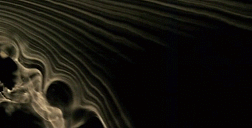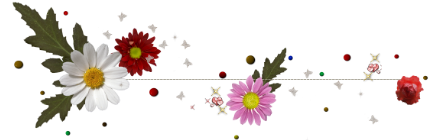...— моими знани€ми иностранного €зыка.... переводчик ? —ложно пользоватьс€, но натолкнулс€ на такое и может кому будет тоже в помощь:
ќфициальный сайт
Dicter- всегда поможет выполнить перевод в один клик в любом приложении Windows.
ѕри работе с компьютером нам встречаютс€ незнакомые слова на иностранном €зыке.
ƒостаточно выделить незнакомый текст и нажать
CTRL + ALT на клавиатуре -
перевод выделенного текста будет показан в всплывающем окне.

...в тексте на иностранном €зыке забыли какое-то слово...
ѕишите на том €зыке на котором можете, после чего выдел€ете этот отрезок и делаете два движени€ -
перевод текста - CTRL+ALT, кнопка копировать, расположенна€ под текстом перевода и
CTRL+V снова на клавиатуре.
“аким образом вы просто замените выделенный участок текста на его перевод. ѕеревод будет получен через Google Translate и вы можете не сомневатьс€, что это будет лучший перевод при помощи компьютера, доступный на данный момент в мире - ведь компани€ Google €вл€етс€ лидером во всех област€х, в которых имеет проекты.
¬ отличии от других переводчиков, Dicter не устанавливает на компьютер сотни мегабайт словарных баз, которые могут никогда не понадобитьс€, а будут занимать место ...
ѕереводчик не претендует на то чтобы быть лучшим инструментом дл€ перевода, но как подручное средство дл€ работы с компьютером он просто идеален. ѕотр€сающее удобство использовани€ за счет гор€чих клавиш перевода CTRL+ALT помноженное на возможности translate.google.com и на то что не требуетс€ практически никаких затрат на установку и обслуживание.
¬озможности Dicter: переводчик с анлийского на русский и обратно + 42 €зыка и всевозможные комбинации направлений перевода.
Ќапример, нар€ду с попул€рными направлени€ми перевода - англо-русский, русско-английский, немецко-русский, русско-немецкий, французско-русский, русско-французский, русской-китайский, китайско-русский можно выполн€ть англо-немецкий или финско-английский.
ѕеревод текста, слов между €зыками:
јлбанского, јрабского, јнлийского, Ѕолгарского, ¬енгерского, ¬ьетнамского, √олландского, √алисийского, √реческого, ƒатского, »врита, »ндонезийского, »таль€нского, »спанского, аталанского, итайского, орейского, Ћатвийского, Ћитовского, ћальтийского, Ќемецкого, Ќорвежского, ѕерсидского, ѕольского, –умынского, –усского, —ербского, —ловацкого, —ловенского, “айского, “урецкого, ”краинского, ‘илипинского, ‘инского, ‘ранцузского, ’орватского, ’инди
‘ункциональность в любом приложении windows - достаточно одного клика дл€ перевода текста..
ќперативность - перевод во всплывающем окне возникнет через 2-4 секунды - не нужно скачивать и устанавливать зачастую огромные словарные базы
Dicter абсолютно бесплатное приложение, может быть использован нар€ду с имеющимис€ на компьютере системами перевода...
ѕодробнее на сайте разработчика... а мне понравилась его работа....
— ј„ј“№ Dicter













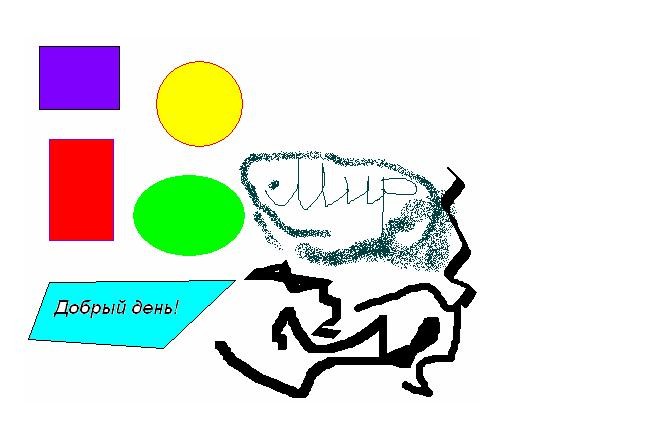
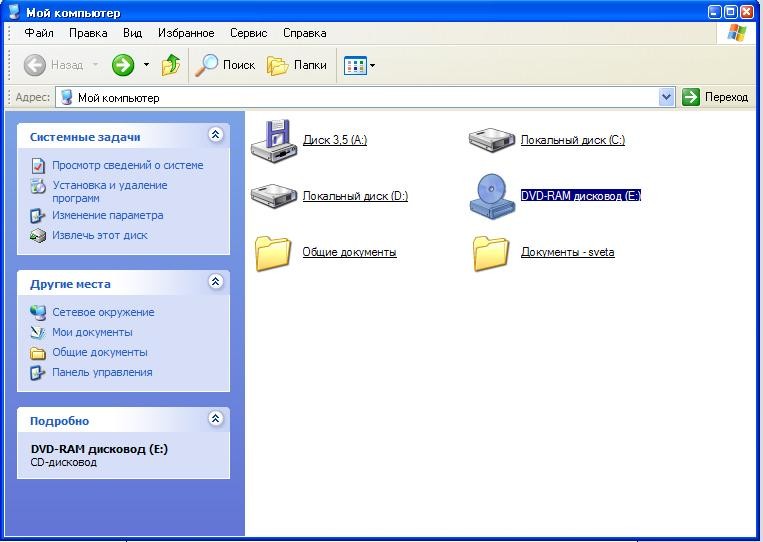
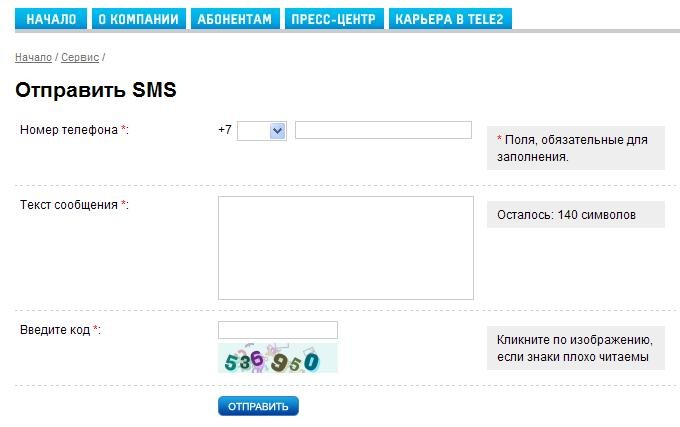
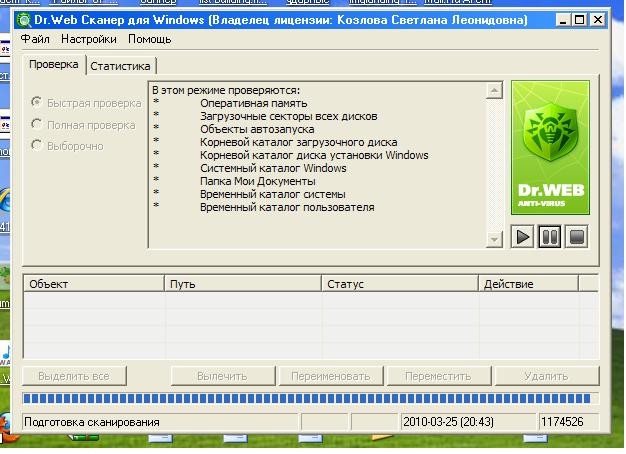
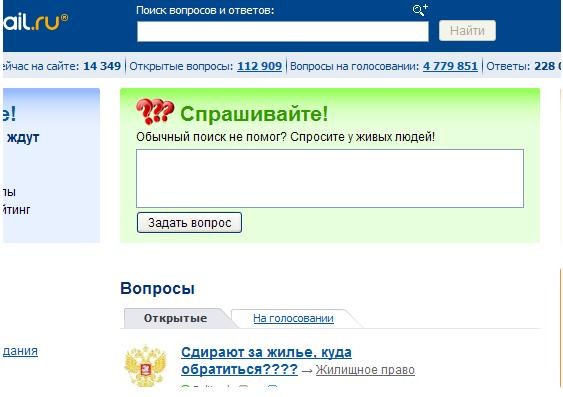
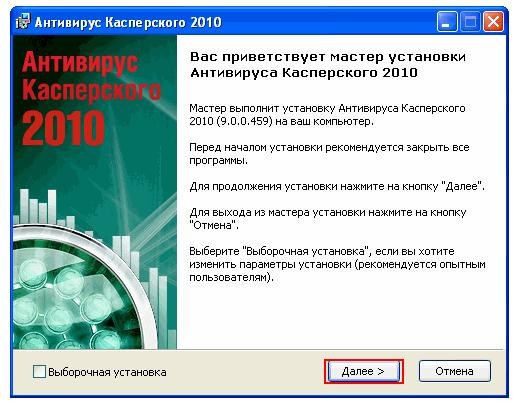
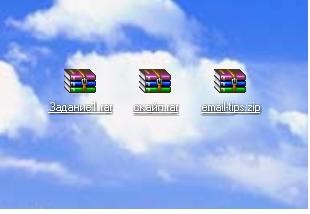

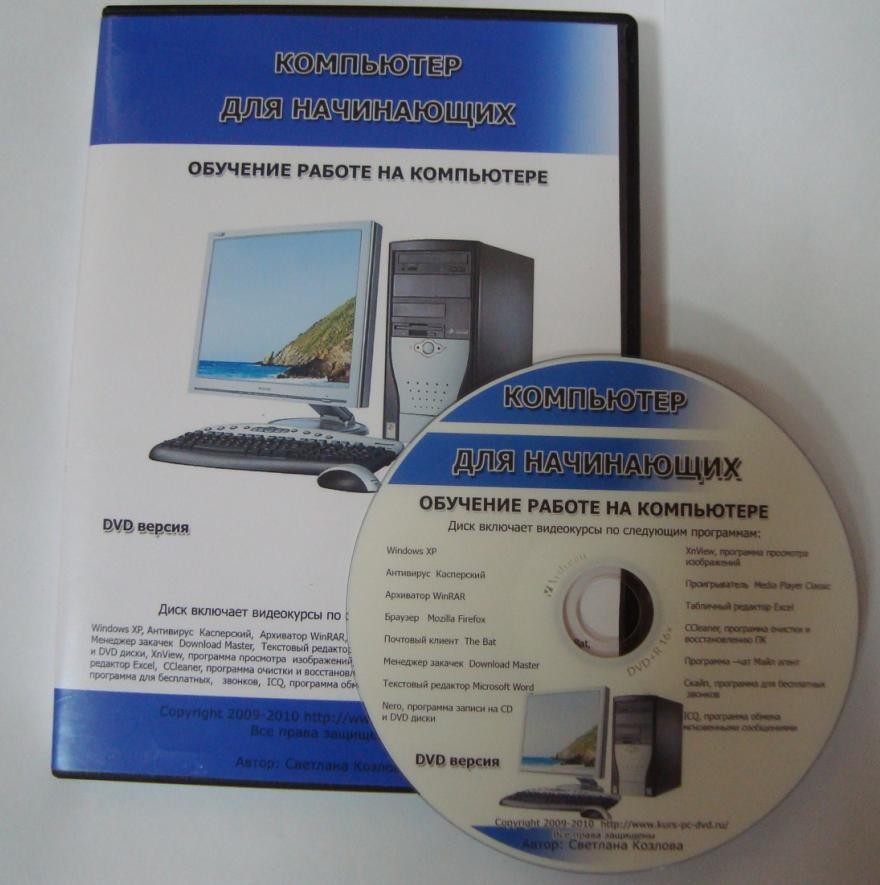


















 ѕонимаете,
ѕонимаете,

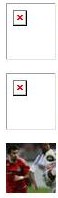 ћаленька€ хитрость.
ћаленька€ хитрость.










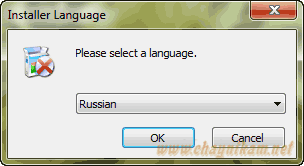
 Ќе забывайте, что картинка должна быть не очень большой, иначе текст просто выдавит ее вверх. цифровые значени€ vspace="10" и hspace="10"- это всего навсего рассто€ние от картинки к тексту вправо и вниз, можно их мен€ть, по вашему вкусу.
Ќе забывайте, что картинка должна быть не очень большой, иначе текст просто выдавит ее вверх. цифровые значени€ vspace="10" и hspace="10"- это всего навсего рассто€ние от картинки к тексту вправо и вниз, можно их мен€ть, по вашему вкусу. —нова пишем свой текст. ≈сли картинка длинна€, бордюрного типа, то и весь текст будет вдоль нее. ≈сли не очень больша€, то продолжитс€ ниже. —нова предупреждение в постах, картинка не должна превышать размер 200 в ширину иначе просто снова уйдет вверх.
—нова пишем свой текст. ≈сли картинка длинна€, бордюрного типа, то и весь текст будет вдоль нее. ≈сли не очень больша€, то продолжитс€ ниже. —нова предупреждение в постах, картинка не должна превышать размер 200 в ширину иначе просто снова уйдет вверх.
 и как бы обкутывало вашу картинку. ѕоэтому, часть текста вверху, часть внизу и создают такой эффект.
и как бы обкутывало вашу картинку. ѕоэтому, часть текста вверху, часть внизу и создают такой эффект.